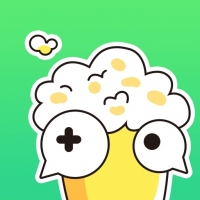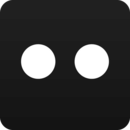mac系统重装系统,轻松解决系统问题,恢复电脑性能
时间:2024-11-16 来源:网络 人气:
Mac系统重装全攻略:轻松解决系统问题,恢复电脑性能
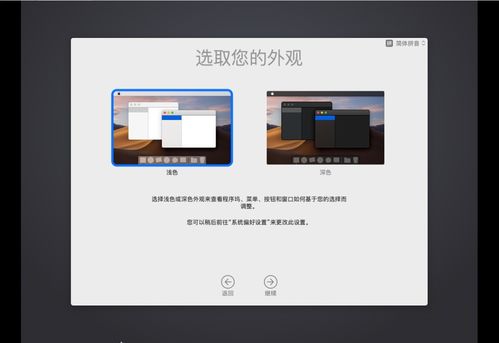
随着Mac电脑的普及,越来越多的用户开始关注Mac系统的维护和重装。当Mac系统出现问题时,重装系统是一个有效的解决方案。本文将为您详细介绍Mac系统重装的步骤和注意事项,帮助您轻松解决系统问题,恢复电脑性能。
一、重装前的准备工作
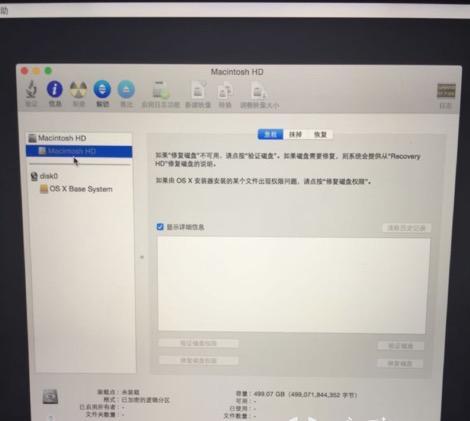
在进行Mac系统重装之前,我们需要做好以下准备工作:
备份重要数据:在重装系统之前,请确保将所有重要数据备份到外部存储设备,如U盘、移动硬盘或云存储服务,以防止数据丢失。
下载系统安装文件:您可以从Apple官方网站下载最新版本的macOS系统安装文件,或者使用已安装的系统进行恢复。
准备U盘或外部硬盘:如果您选择使用U盘或外部硬盘进行系统恢复,请确保其容量至少为8GB,并按照以下步骤制作系统恢复盘。
二、Mac系统重装步骤
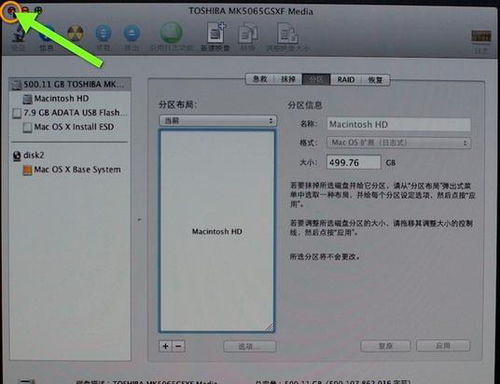
以下是Mac系统重装的详细步骤:
启动Mac电脑:将系统恢复盘插入Mac电脑,然后重启电脑。
进入恢复模式:在启动过程中,按住Option键,选择系统恢复盘作为启动盘。
选择语言和地区:在恢复模式界面,选择您需要的语言和地区。
选择磁盘工具:在实用工具窗口中,选择“磁盘工具”。
抹除磁盘:选择要重装的磁盘,点击“抹掉”按钮,并根据提示选择格式(建议选择APFS格式)。
重新安装macOS:返回实用工具窗口,选择“重新安装macOS”,然后按照提示操作。
等待安装完成:系统将自动下载并安装最新版本的macOS,请耐心等待。
完成安装:安装完成后,重新启动Mac电脑,即可进入新系统。
三、注意事项
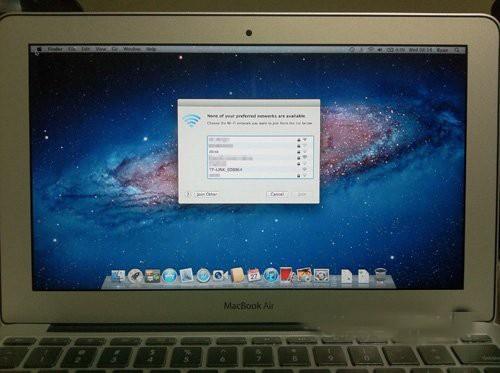
在重装Mac系统时,请注意以下事项:
确保在重装前备份重要数据,以免数据丢失。
在抹除磁盘时,请确认选择正确的磁盘,以免误删重要数据。
在安装过程中,请勿断开电源,以免导致系统损坏。
如果您在重装过程中遇到问题,可以参考Apple官方网站上的帮助文档或联系Apple客服寻求帮助。
Mac系统重装是一个相对简单的过程,只需按照以上步骤操作即可。通过重装系统,您可以解决系统问题,恢复电脑性能,让Mac电脑焕发新生。希望本文能帮助到您,祝您使用愉快!
教程资讯
教程资讯排行